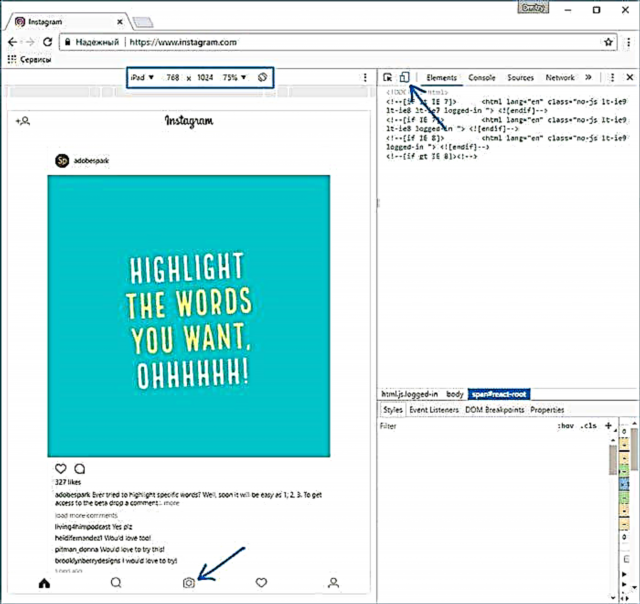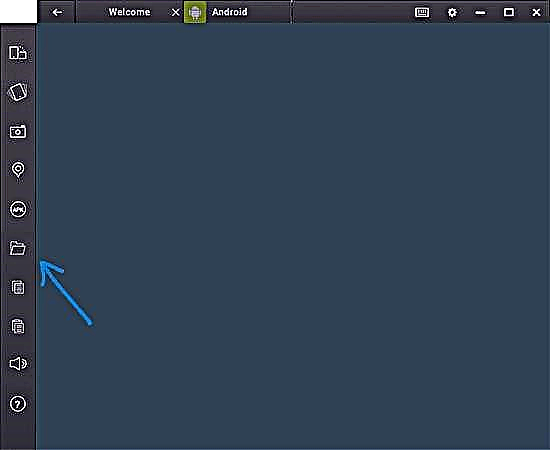Instagram është një aplikim i mbyllur, dhe për këtë arsye nuk ka klientë të plotë jozyrtarë për të. Për më tepër, kërkimi i mundësisë për të publikuar fotografi në Instagram nga një kompjuter në Internet me një probabilitet të lartë mund të çojë në faktin se ju shkarkoni një program potencialisht të padëshiruar në kompjuterin tuaj.
Sidoqoftë, mungesa e programeve të postimit të palëve të treta nuk do të thotë që ne nuk mund të përdorim versionin zyrtar të aplikacionit për të publikuar foto dhe video në ushqimin tonë në Instagram, si ta bëjmë atë dhe do të diskutohet. Përditësimi (maj 2017): Ekziston një mënyrë e re e thjeshtë dhe zyrtare për të shtuar publikime nga një kompjuter përmes një shfletuesi.
Postimi në Instagram nga një kompjuter ose laptop përmes një shfletuesi
Më parë, duke hyrë në llogarinë tuaj në Instagram në faqen zyrtare të internetit //www.instagram.com/ nuk mund të postonit foto dhe video, por mund të shikoni foto të njerëzve të tjerë, duke komentuar, pajtuar, pëlqime dhe të tjerët ishin të disponueshme.
Duke filluar nga maji 2017, kur të hyni në sit nga një pajisje celulare - tabletë ose telefon, mund të shtoni fotografi në Instagram, edhe pa instaluar aplikacionin përkatës. Kjo veçori mund të përdoret gjithashtu për botim nga një shfletues.
- Shkoni në shfletuesin tuaj (Google Chrome, Yandex Browser, Edge, Opera do të bëjë) në Instagram.com dhe regjistrohuni duke përdorur llogarinë tuaj. Hapat e mëposhtëm janë për Google Chrome.
- Shtypni Ctrl + Shift + I - tastiera e zhvilluesit do të hapet (gjithashtu mund ta hapni atë duke klikuar me të djathtën kudo në faqe dhe duke zgjedhur "Shikoni kodin e artikullit", një artikull i ngjashëm është i pranishëm në shumicën e shfletuesve).
- Në tastierën e zhvilluesit, klikoni në ikonën emuluese për pajisjet e lëvizshme (tabletë dhe imazhin e telefonit), dhe pastaj në vijën e sipërme vendosni pajisjen tuaj, rezolucionin dhe shkallën (në mënyrë që të jetë e përshtatshme për të parë burimin në Instagram).
- Menjëherë pasi të jetë ndezur emulimi i tabletit ose telefonit, një buton për shtimin e fotove do të shfaqet në Instagramin e hapur (nëse jo, rifreskoni faqen). Kur e klikoni atë, do të keni mundësi të zgjidhni skedarë në kompjuterin tuaj - thjesht zgjidhni një foto dhe publikoni si zakonisht.
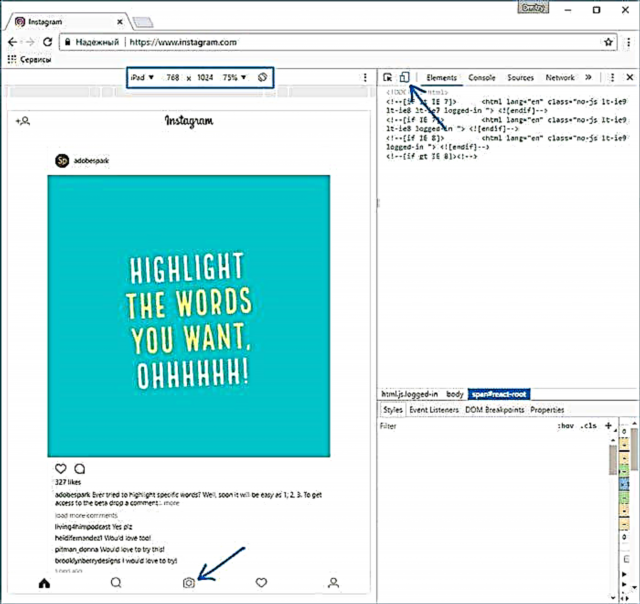
Këtu është një mënyrë e re që thjeshton shumë detyrën.
Aplikacioni zyrtar në Instagram për Windows 10
Në dyqanin e aplikacioneve Windows 10, lehtë mund të gjesh aplikacionin zyrtar dhe falas të Instagramit për kompjuterin, laptopin ose tabletin.

Sidoqoftë, kjo kërkesë ka një kufizim të pakëndshëm: ju lejon të shtoni një foto vetëm nëse ishte instaluar në një tabletë me Windows 10 (ose më mirë, në një pajisje me një ekran me prekje dhe një aparat fotografik të pasëm), mund të shikoni vetëm botimet e njerëzve të tjerë, t'i komentoni ato nga një kompjuter ose laptop, etj. n.

Mënyra për ta bërë aplikacionin Instagram “të mendojë” se çfarë është instaluar në tabletë ndërsa është e instaluar në kompjuter aktualisht është e panjohur për mua.
Përditësimi: në komente, raportohet se që nga maji 2017, Instagram nga Windows Store boton foto nëse i kopjoni ato në dosjen Images - Kamera Album, pastaj klikoni me të djathtën në pllakën e Instagramit dhe zgjidhni artikullin e menusë së kontekstit "Publikimi i Ri".
Si të shtoni fotografi në Instagram nga një kompjuter duke përdorur aplikacionin zyrtar celular
E vetmja mënyrë e garantuar dhe e duhur e punës për sot për të ngarkuar fotografi ose video në instagram me vetëm një kompjuter është përdorimi i aplikacionit zyrtar Android që funksionon në kompjuter.
Për të ekzekutuar aplikacionin Android Instagram në kompjuterin tuaj, do t'ju duhet një program i palës së tretë - një emulator Android për Windows ose një OS tjetër. Një listë e emuluesve falas dhe faqeve zyrtare ku mund t'i shkarkoni ato mund të gjenden në përmbledhje: Emuluesit më të mirë Android për Windows (do të hapen në një skedë të re).
Nga ata emulatorë që unë mund t'i rekomandoj për publikim në Instagram - Nox App Player dhe Bluestacks 2 (megjithatë, në emuluesit e tjerë detyra nuk do të jetë më e vështirë). Më poshtë është një shembull i ngarkimit të fotove duke përdorur Nox App Player.
- Shkarkoni dhe instaloni Nox App Player në kompjuterin tuaj. Uebfaqja Zyrtare: //ru.bignox.com/
- Pasi të keni filluar emulatorin, ose shkoni te Play Store brenda emulatorit, ose ngarkoni aplikacionin Instagram APK te emulatori (apk origjinal është më i lehtë për tu shkarkuar nga apkpure.com, dhe për të shkarkuar dhe instaluar në emulator, përdorni një buton të veçantë në panelin pranë dritares së emulatorit).

- Pas instalimit të aplikacionit, thjesht lansoni atë dhe futuni në llogarinë tuaj.

- Fotografia është publikuar në të njëjtën mënyrë si me një telefon Android ose tabletë Android: mund të bëni një fotografi nga faqja e internetit e kompjuterit, ose mund të zgjidhni "Galeria" - "Tjetër" për të zgjedhur një foto që dëshironi të ngarkoni në Instagram në "memorjen e brendshme" të emulatorit . Por deri më tani mos nxitoni ta bëni këtë, së pari, pikën 5 (pasi ende nuk ka asnjë foto në kujtesën e brendshme).

- Për të marrë foton e dëshiruar nga kompjuteri në këtë memorie të brendshme ose në galeri, së pari kopjoni atë në dosje C: Përdoruesit Your_UserName Nox_share Image (Nox_share është dosja e përbashkët për kompjuterin tuaj dhe Android që funksionon në emulator). Një mënyrë tjetër: në cilësimet e emulatorit (ingranazhet në vijën e sipërme të dritares) në seksionin "General", aktivizoni hyrjen Root dhe rinisni emulatorin, pasi që skedarët e figurave, videot dhe skedarët e tjerë thjesht mund të tërhiqen në dritaren e emulatorit.
- Pasi që fotografitë e nevojshme janë në emulator, ju lehtë mund t'i publikoni ato nga aplikacioni Instagram. Në eksperimentet e mia, kur shtoja foto nga Nox App Player, nuk pati asnjë problem (por Leapdroid prodhoi gabime kur punonte, megjithëse botimi u bë).

Në emulatorin BlueStacks 2 (faqja zyrtare: //www.bluestacks.com/en/) ngarkimi i fotove dhe videove nga një kompjuter në Instagram është edhe më e lehtë: ashtu si në metodën e përshkruar vetëm, së pari do të duhet të instaloni vetë aplikacionin, dhe më pas hapat do të jenë duken si kjo:
- Klikoni në ikonën "Open" në panelin e majtë dhe specifikoni rrugën e një fotografie ose videoje në kompjuter.
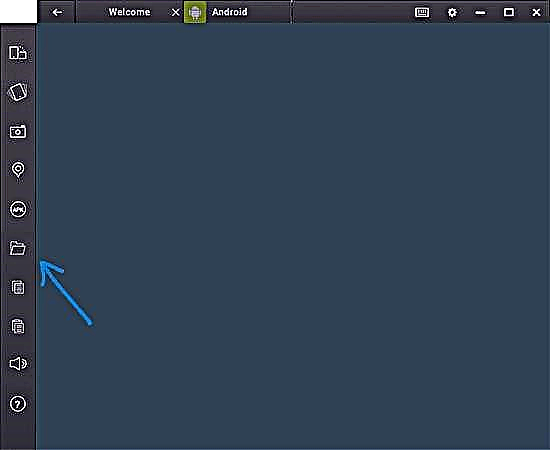
- BlueStacks pyet me cilën aplikacion për të hapur këtë skedar, zgjidhni Instagram.
Epo, unë jam i sigurt se e dini se çfarë dhe si të bëni, dhe botimi i një fotografie nuk do t'ju shkaktojë vështirësi.
Shënim: Unë e konsideroj BlueStacks në radhë të dytë dhe jo në detaje të tilla, sepse nuk më pëlqen shumë fakti që ky emulator nuk lejon që unë të përdoret pa hyrë në informacionin e llogarisë Google. Në Nox App Player, ju mund të punoni pa të.